
エックスサーバーでは2015年2月10日からMySQL5.5未提供のサーバーへの「MySQL5.5」の提供が開始され、それに伴って「MySQL5.5移行ツール」も提供が開始されました。基本的にマニュアル通りやれば問題なく移行できるはずですが、不慣れな方には躓きやすいポイントもあるので注意しましょう。
※念のため、作業開始前に全てのデータベースのバックアップをとっておくことを推奨します。
まずはサーバーパネルから「MySQL5.5移行ツール」をクリックします。
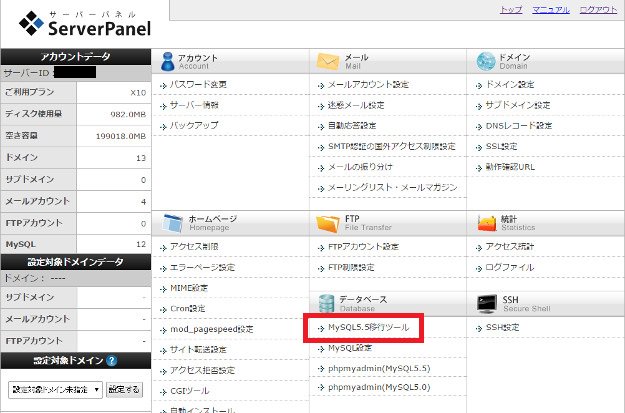
最初だけ概要や免責事項などが表示されますので「MySQL5.5移行ツールの利用を開始する」をクリックします。
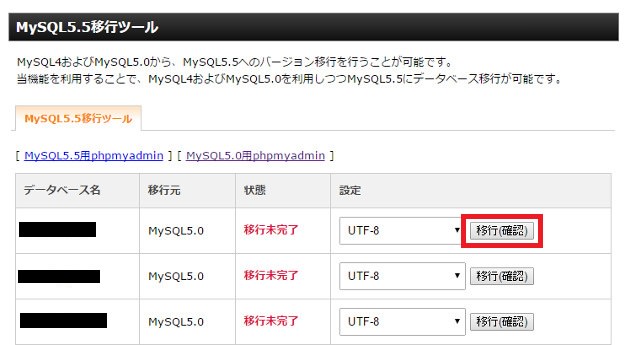
移行するデータベースを選択し、「移行(確認)」をクリックします。この時「EUC-JP」や「UTF-8」などの文字コードの指定を間違えないようにしましょう。
ちなみにWordPressの文字コードは基本的に「UTF-8」です。
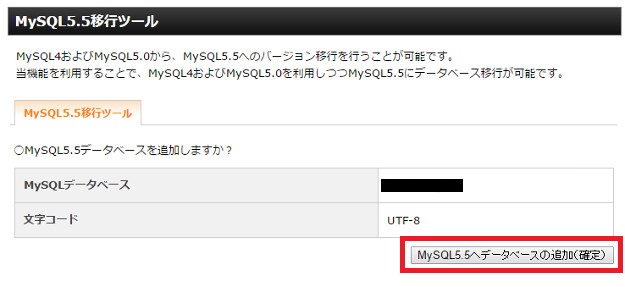
「MySQL5.5へデータベースの追加(確定)」をクリックします。
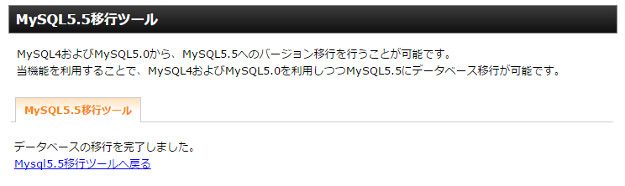
選択したデータベースのMySQL5.5への移行が完了しました。「MySQL5.5移行ツールへ戻る」をクリックします。
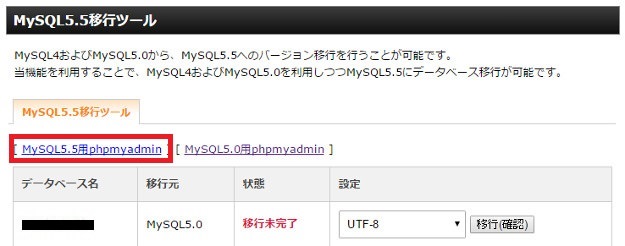
「MySQL5.5用 phpmyadmin」をクリックしてphpmyadminにログインし、データベースの内容(特に日本語)が文字化けなどを起こしていないかチェックします。
次に、使用しているプログラムの設定ファイルを編集し、データベースホスト名をMySQL5.5のものに変更します。MySQL5.5のデータベースホスト名はMySQL移行ツール内の「使用について」に記載されています。
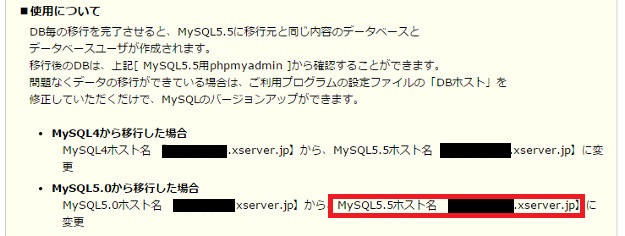
この作業を行わずにMySQL5.5への移行を完了(同時に旧データベースを削除)してしまい、データベース接続確立エラーとなってしまう方がいるようです。データベースホスト名は必ず新しいものに変更しましょう。
変更を行わず移行を完了してしまいエラーとなってしまった場合も、設定ファイルのデータベースホスト名を書き換えることによってエラーを解消できます。
WordPressの設定ファイル編集方法は下記をご参照ください。
WordPressにおける「データベース接続確立エラー」の対処法
エックスサーバーのマニュアルにも記載がありますが、メジャーなプログラムの変更先ファイルはそれぞれ下記のとおりです。
| プログラム | 変更先ファイル |
|---|---|
| WordPress | wp-config.php |
| XOOPS | mainfile.php |
| OsCommerce | admin/includes/configure.php catalog/includes/configure.php |
| ZenCart | admin/includes/configure.php includes/configure.php |
| MovableType | mt-config.cgi(※手動インストールにてMySQLを使用の場合) |
変更が完了したらプログラムが正常に動作するか確認しましょう。この時点では旧バージョンのデータベースはまだ残されており、万一問題が発生しても旧バージョンに戻すことができます。
特に問題がなければここまでの作業を移行するデータベース全てに対して行います。
移行が最後まで完了すると旧バージョンのデータベースが全て削除されるため、一部のデータベースのみ旧バージョンに残したまま移行作業を完了することはできません。必要なデータベースは全てMySQL5.5に移行しましょう。
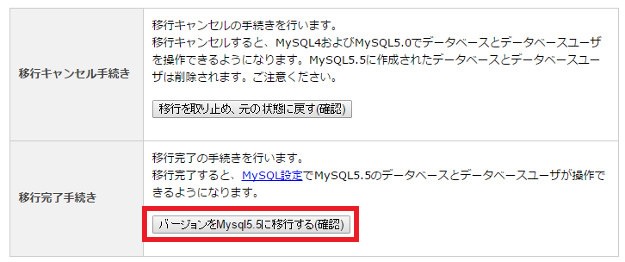
必要なデータベース全ての移行が完了したらMySQL5.5移行ツールで「バージョンをMySQL5.5に移行する(確認)」をクリックします。
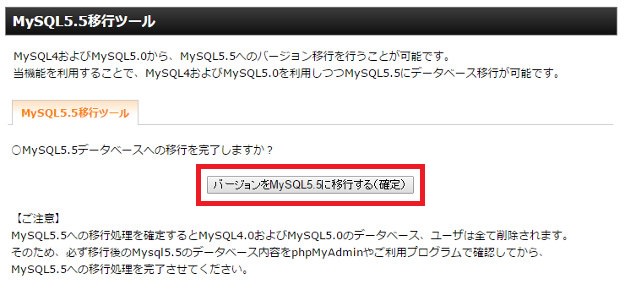
最終確認画面に移ります。しつこいようですが移行を完了すると旧バージョンのデータベースはMySQL5.5に移行しなかったものも含めて全て削除されます。削除したデータベースは復元できないため確認はしっかり行いましょう。
問題ないようであれば「バージョンをMySQL5.5に移行する(確定)」をクリックしてMySQL5.5への移行を完了させます。
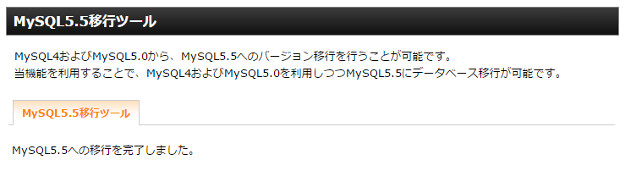
以上でMySQL5.5へのデータベースの移行は完了です。







